Обновление BIOS Asus P8H77-M LE
Здесь я Вам наглядно и в картинках с пояснениями покажу, как можно прошить стандартными средствами (не использую программатор или бубен) BIOS и в дальнейшем настроить BIOS для выбора приоритетов.
Для начала я покажу, как обновить BIOS.
Для этого нам потребуется: 1 флешка в файловой системе FAT/FAT32 и сам файл BIOS.
И так, мы скачали архив в формате ZIP, а для того, что бы утилита увидела файл прошивки нам потребуется извлечь файл из архива.
Извлекаем и перекидываем на флешку.
У меня файл называется P8H77-M-LE-ASUS-1404.cap (с расширением cap).
Вставляем флешку и перезагружаем компьютер.
При появлении логотипа материнской платы нажимаем Dlete или F2.
Теперь мы в BIOS`е.
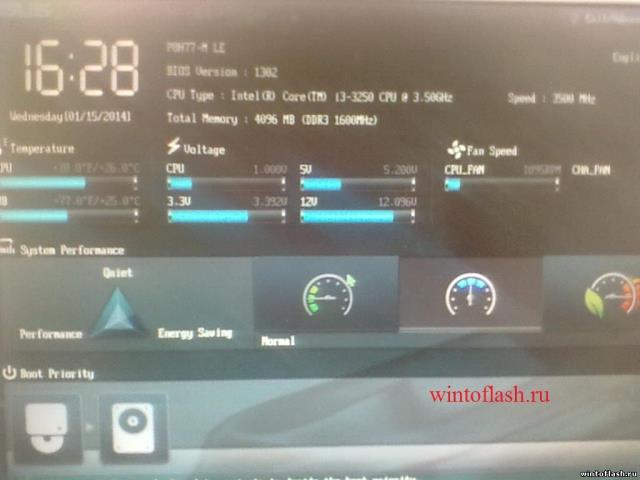
И так перед нами вот такой BIOS графического типа, где можно задействовать мышь.
Нажимаем F7 для выбора и перехода в режим расширенных настроек. Вылетает диалоговое окно.
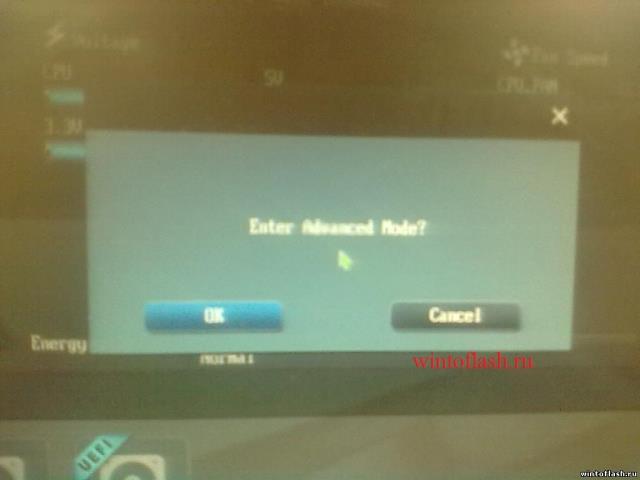
Естественно нажимаем OK.
Дальше переходим в последнию вкладку и выбираем утилиту Asus E2 Flash 2 Utility
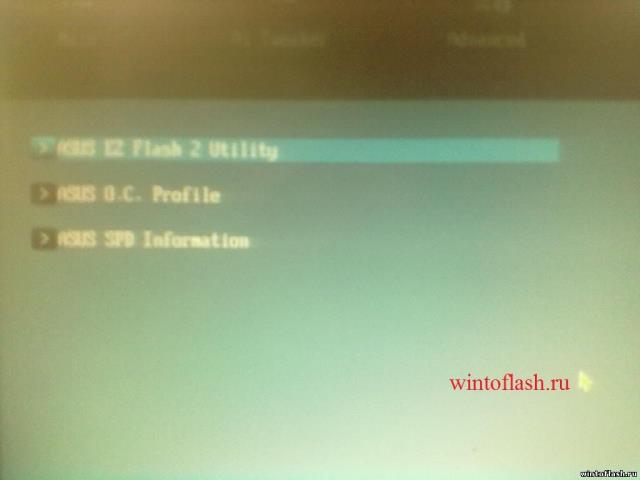
И так, когда Вы запустили утилиту EZ Flash 2, перед вами появится вот такое изображение, здесь будут показаны флеш носители и т.п.
Моя флешка называется HP V220W.
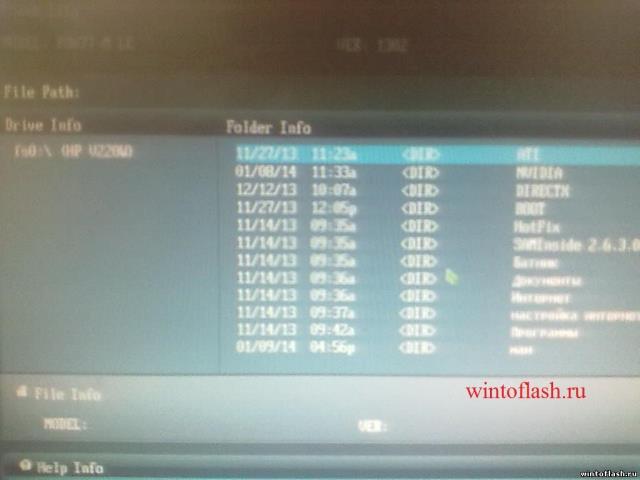
И так находим файл прошивки на флешки.
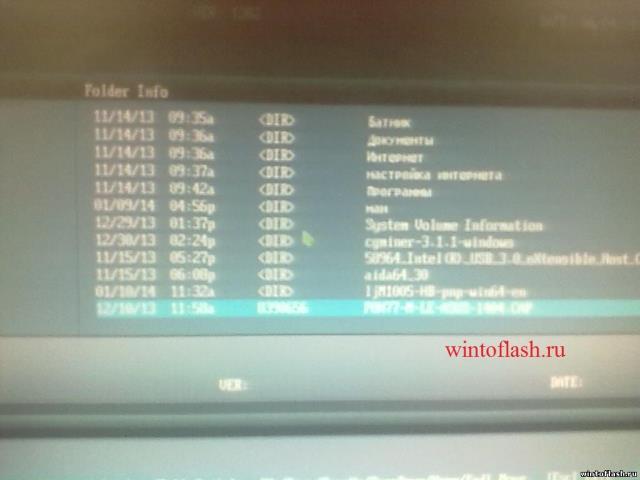
Нажимаем Enter. И нас спрашивают, Сейчас произойдет проверка файла на контрольную сумму и т.п.. Нажимаем Ок.
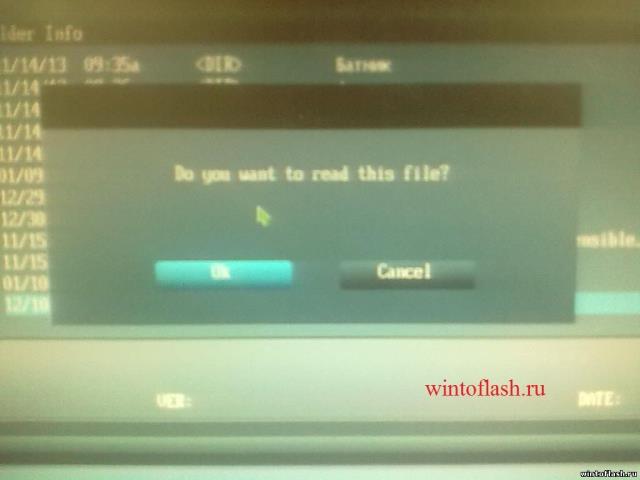
И опять спрашивают Нас: Точно ли Вы хотите прошить BIOS. Нажимаем Ок.
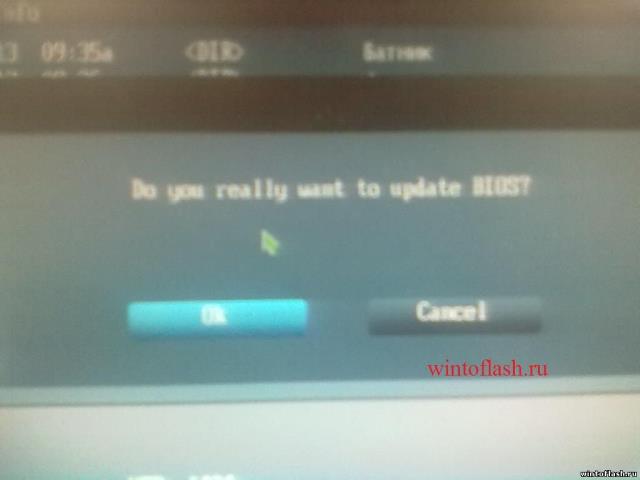
И вот пошел процесс прошивки BIOS.
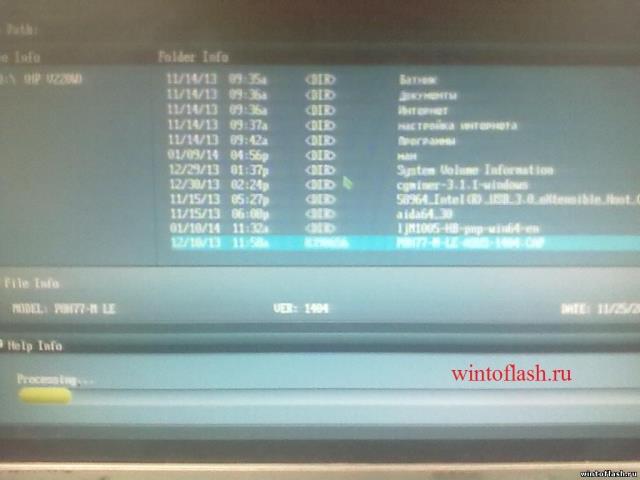
После прошивки BIOS вылетит окошко с сообщением: Обновление BIOS завершено и система сама перезапустится.
Нажимаем Ок. И компьютер сам перезагружается.

И так компьютер перезагрузился, но вылетело сообщение, что все настройки были сброшены. Здесь два варианта:
1. Настраиваем BIOS руками.
2. Система все настройки поставит сама.
Но нам нужно выбрать приоритет загрузки, то есть загрузится с флешки или привода. По этому нажимаем F1.
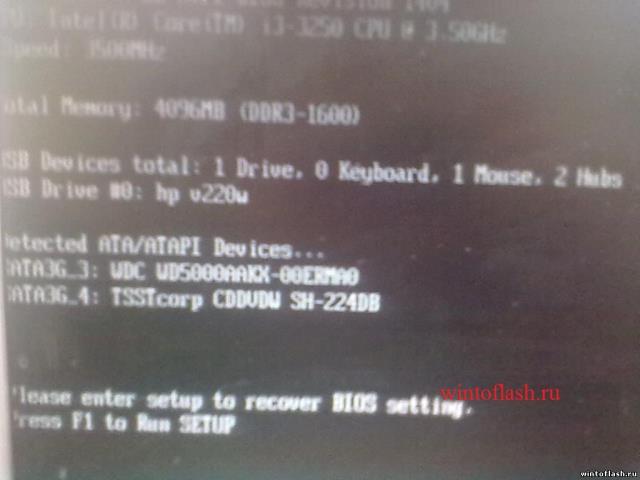
И вот мы опять в BIOS,если мне память не изменяет нажимаем F8 и появится окошко с выбором загрузки с устройства.

Выбираем свою флешку.
P.S.: только не с подписью UEFI иначе она не запустится. Хз почему так.
Вот и всё.
Здесь Вы всё прекрасно увидели, как можно обновить BIOS через утилиту Asus EZ Flash 2 и выбрать приоритет загрузки с флешки или с привода.
